Bạn đã bao giờ truy cập một website và ngay lập tức bị cuốn hút bởi một giai điệu nhẹ nhàng, tạo cảm giác thư thái và chuyên nghiệp chưa? Âm nhạc có một sức mạnh kỳ diệu trong việc kiến tạo không gian và cảm xúc, không chỉ trong đời thực mà còn trên môi trường số. Việc chèn nhạc vào website WordPress có thể biến một trang web tĩnh thành một trải nghiệm đa giác quan, giúp bạn kể câu chuyện thương hiệu một cách độc đáo và ghi dấu ấn sâu đậm trong tâm trí khách hàng. Tuy nhiên, nhiều người dùng WordPress vẫn còn e ngại, không biết bắt đầu từ đâu hoặc lo sợ việc thêm âm thanh sẽ làm chậm trang web. Thấu hiểu điều đó, bài viết này của AZWEB sẽ hướng dẫn bạn chi tiết từng bước, từ những cách đơn giản nhất đến các kỹ thuật tối ưu, giúp bạn tự tin chèn nhạc vào website mà không ảnh hưởng đến hiệu suất. Chúng ta sẽ cùng nhau khám phá lợi ích, các phương pháp phổ biến, cách khắc phục sự cố và những mẹo hữu ích để âm nhạc thực sự trở thành điểm nhấn cho website của bạn.
Lợi ích của việc chèn nhạc vào website WordPress
Thêm âm thanh vào website không chỉ là một yếu tố trang trí, mà còn là một công cụ chiến lược mang lại nhiều giá trị thiết thực. Khi được sử dụng đúng cách, âm nhạc có thể cải thiện đáng kể trải nghiệm người dùng và củng cố hình ảnh thương hiệu của bạn.
Tăng sự tương tác và giữ chân khách truy cập lâu hơn
Âm nhạc tạo ra một bầu không khí dễ chịu, khiến khách truy cập cảm thấy thoải mái và muốn ở lại khám phá website của bạn lâu hơn. Tương tự như cách một quán cà phê bật những bản nhạc du dương để giữ chân khách hàng, một giai điệu phù hợp trên trang web của bạn có thể làm giảm tỷ lệ thoát (bounce rate). Khi người dùng dành nhiều thời gian hơn trên trang, họ có xu hướng tương tác sâu hơn với nội dung, sản phẩm, dịch vụ của bạn. Điều này không chỉ tăng cơ hội chuyển đổi mà còn là một tín hiệu tích cực cho các công cụ tìm kiếm như Google, góp phần cải thiện thứ hạng SEO của website. Một bản nhạc nền tinh tế có thể là yếu an tố vô hình nhưng lại quyết định việc khách hàng có nán lại để đọc hết bài viết hay xem hết sản phẩm của bạn hay không.
Tạo không gian trải nghiệm riêng biệt và nâng cao thương hiệu
Âm nhạc là một phần không thể thiếu của nhận diện thương hiệu. Nó giúp bạn truyền tải cá tính và thông điệp của mình một cách mạnh mẽ mà không cần đến lời nói. Một website của spa có thể sử dụng nhạc thiền nhẹ nhàng để tạo cảm giác thư giãn, trong khi một trang portfolio của nhiếp ảnh gia có thể chọn những bản nhạc đầy cảm hứng để tôn lên vẻ đẹp của các tác phẩm nghệ thuật. Việc lựa chọn âm nhạc phù hợp giúp xây dựng một không gian trải nghiệm độc đáo, khiến thương hiệu của bạn trở nên khác biệt và đáng nhớ trong tâm trí khách hàng. Đây là cơ hội để bạn kết nối cảm xúc với người dùng, biến website không chỉ là nơi cung cấp thông tin mà còn là một điểm đến mang đậm dấu ấn cá nhân.
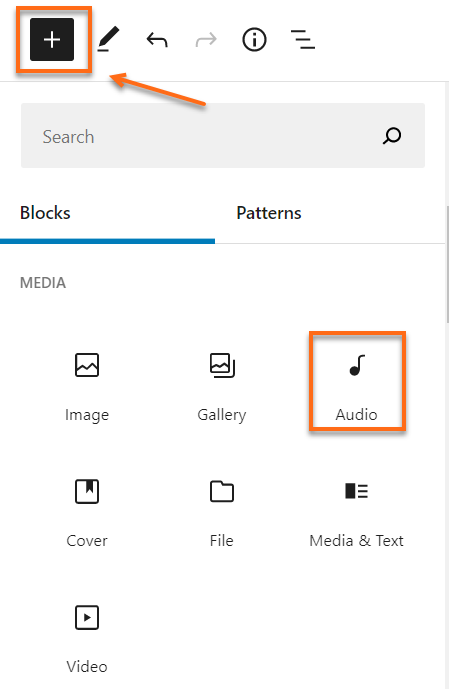
Các phương pháp chèn nhạc vào WordPress phổ biến
Để đưa âm nhạc vào website WordPress, bạn có hai hướng tiếp cận chính: sử dụng plugin chuyên dụng hoặc nhúng mã trực tiếp. Mỗi phương pháp đều có những ưu và nhược điểm riêng, phù hợp với các nhu cầu và trình độ kỹ thuật khác nhau.
Sử dụng plugin chèn nhạc – Ưu, nhược điểm
Đây là phương pháp phổ biến và thân thiện nhất với người mới bắt đầu. Các plugin được thiết kế để đơn giản hóa mọi thứ, bạn chỉ cần vài cú nhấp chuột là đã có thể thêm một trình phát nhạc chuyên nghiệp vào trang web của mình. Một số plugin phổ biến và được đánh giá cao bao gồm Audio Player, MP3 Music Player by Sonaar, hay Compact WP Audio Player.
Ưu điểm:
- Dễ sử dụng: Giao diện trực quan, không yêu cầu kiến thức về lập trình.
- Nhiều tính năng: Cung cấp các tùy chọn nâng cao như tạo danh sách phát (playlist), tự động phát (autoplay), lặp lại (loop), tùy chỉnh giao diện trình phát.
- Quản lý tập trung: Dễ dàng quản lý tất cả các file nhạc của bạn tại một nơi.
Nhược điểm:
- Ảnh hưởng hiệu suất: Một số plugin có thể thêm mã không cần thiết, làm tăng thời gian tải trang.
- Xung đột tiềm ẩn: Có khả năng xảy ra xung đột với theme WordPress hoặc các plugin khác đang được cài đặt trên website.
- Phụ thuộc vào nhà phát triển: Bạn phải trông chờ vào nhà phát triển để cập nhật và sửa lỗi.
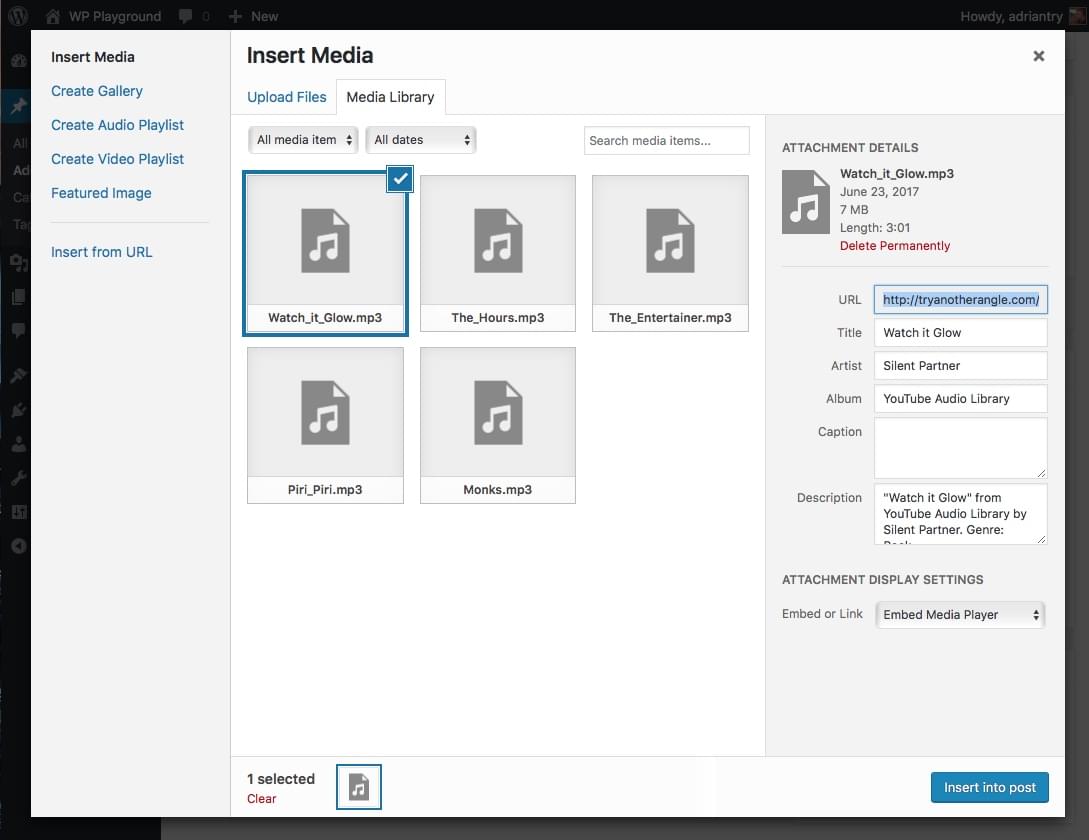
Chèn nhạc bằng mã nhúng trực tiếp
Phương pháp này dành cho những ai muốn kiểm soát nhiều hơn và giữ cho website của mình nhẹ nhàng nhất có thể. Bạn có thể sử dụng mã HTML5 audio tiêu chuẩn hoặc nhúng từ các dịch vụ lưu trữ âm nhạc của bên thứ ba.
Ưu điểm:
- Tối ưu hiệu suất: Không cài thêm plugin đồng nghĩa với việc website sẽ nhẹ hơn và tải nhanh hơn.
- Linh hoạt và độc lập: Bạn không phụ thuộc vào bất kỳ plugin nào, toàn quyền kiểm soát mã nguồn.
- Tiết kiệm tài nguyên máy chủ: Khi nhúng từ các dịch vụ như SoundCloud hay Spotify, file nhạc sẽ được lưu trữ và phân phối từ máy chủ của họ, giúp tiết kiệm băng thông cho hosting của bạn.
Nhược điểm:
- Yêu cầu kỹ thuật: Cần một chút kiến thức cơ bản về HTML để thực hiện.
- Ít tính năng hơn: Các tính năng như tạo playlist hay tùy chỉnh giao diện sẽ phức tạp hơn, đòi hỏi phải viết thêm mã CSS hoặc JavaScript.
Hướng dẫn chi tiết cách cài đặt và sử dụng plugin chèn nhạc
Sử dụng plugin là cách nhanh nhất để thêm trình phát âm thanh vào WordPress. Hãy cùng AZWEB thực hiện theo các bước chi tiết dưới đây để đảm bảo quá trình diễn ra suôn sẻ.
Bước 1 – Lựa chọn và cài đặt plugin phù hợp
Đầu tiên, bạn cần chọn một plugin đáp ứng được nhu cầu của mình. Hãy ưu tiên những plugin có lượt cài đặt cao, được đánh giá tốt và cập nhật thường xuyên để đảm bảo tính ổn định và bảo mật.
Để bắt đầu, hãy đăng nhập vào trang quản trị WordPress (Dashboard) của bạn. Từ menu bên trái, tìm đến mục Plugin và chọn Thêm mới (Add New). Tại trang Thêm plugin, bạn sẽ thấy một ô tìm kiếm ở góc trên bên phải. Hãy gõ tên một plugin âm thanh như “Audio Player” hoặc “MP3 Music Player” vào đó. Kết quả tìm kiếm sẽ hiển thị một danh sách các plugin liên quan. Hãy xem xét kỹ các thông tin như số lượt kích hoạt, đánh giá của người dùng và thời gian cập nhật lần cuối. Khi đã tìm được plugin ưng ý, nhấn vào nút Cài đặt ngay (Install Now). WordPress sẽ tự động tải về và cài đặt plugin. Sau khi quá trình hoàn tất, nút này sẽ chuyển thành Kích hoạt (Activate). Hãy nhấn vào đó để bắt đầu sử dụng plugin.
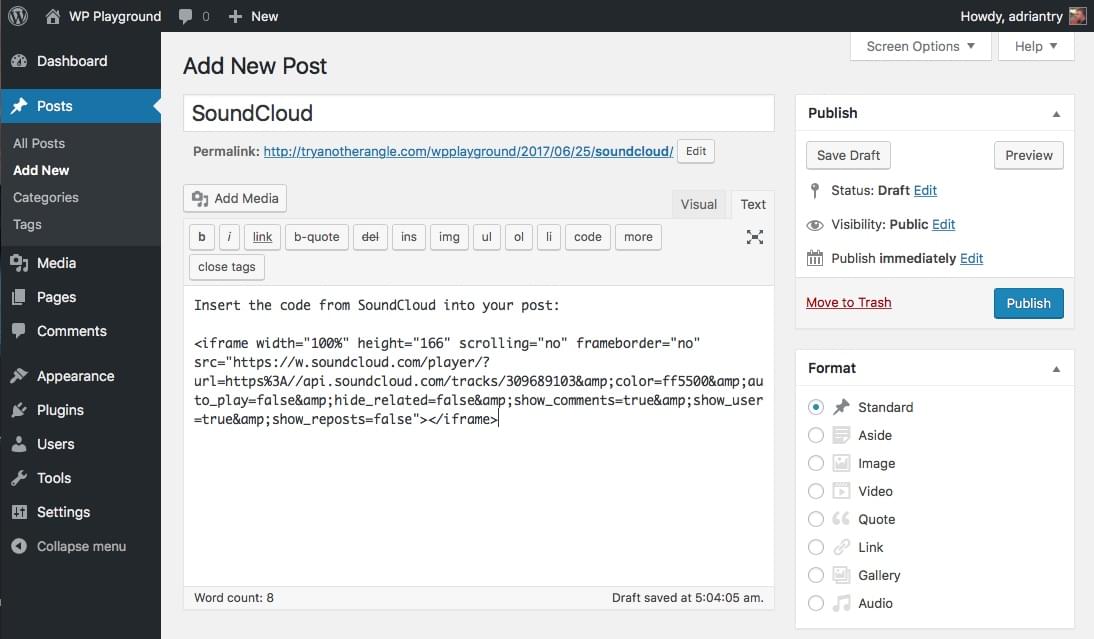
Bước 2 – Cấu hình và thêm nhạc vào bài viết hoặc giao diện
Sau khi kích hoạt, hầu hết các plugin sẽ tạo một mục cài đặt mới trong Dashboard hoặc tích hợp thẳng vào trình soạn thảo Gutenberg của WordPress dưới dạng một block mới. Hãy dành chút thời gian để khám phá các tùy chọn cấu hình của plugin. Bạn có thể tùy chỉnh màu sắc, kích thước của trình phát nhạc, và các thiết lập mặc định như có cho phép tự động phát hay không.
Tiếp theo, để thêm nhạc, bạn cần tải file âm thanh lên Thư viện Media (Media Library) của WordPress. Từ Dashboard, vào Media → Thêm mới (Add New) và kéo thả file nhạc của bạn (thường là định dạng .mp3) vào. Khi đã tải lên, hãy vào bài viết hoặc trang mà bạn muốn chèn nhạc. Trong trình soạn thảo Gutenberg, nhấn vào dấu “+” để thêm một block mới, sau đó tìm kiếm tên plugin hoặc các từ khóa như “audio”, “music”. Chọn block tương ứng của plugin. Giao diện của block sẽ cho phép bạn chọn file nhạc từ Thư viện Media hoặc tải lên một file mới. Sau khi chọn xong, bạn có thể thiết lập các chế độ phát riêng cho file nhạc đó như lặp lại, âm lượng ban đầu. Cuối cùng, hãy luôn nhấn Xem trước (Preview) để kiểm tra xem trình phát nhạc có hoạt động đúng như mong đợi trên trang web thực tế trước khi nhấn Đăng (Publish).
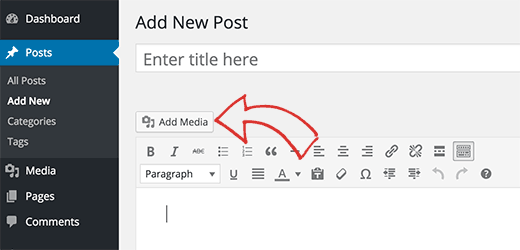
Cách nhúng mã nhạc trực tiếp vào giao diện hoặc bài viết
Nếu bạn muốn tránh cài đặt thêm plugin để giữ cho website luôn gọn nhẹ, việc nhúng mã trực tiếp là một giải pháp tuyệt vời. Phương pháp này mang lại sự linh hoạt và kiểm soát tối đa.
Chèn mã HTML5 audio vào bài viết
HTML5 cung cấp một thẻ <audio> tiêu chuẩn cho phép bạn nhúng trình phát âm thanh gốc của trình duyệt một cách dễ dàng. Đây là cách làm rất hiệu quả và không phụ thuộc vào bất kỳ thư viện bên ngoài nào.
Đầu tiên, bạn cần tải file nhạc (.mp3, .ogg, .wav) lên Thư viện Media của WordPress. Truy cập Dashboard → Media → Thêm mới, tải file lên và sau đó nhấn vào file đó để xem chi tiết. Ở phía bên phải, bạn sẽ thấy ô URL của file (File URL), hãy sao chép đường dẫn này.
Tiếp theo, hãy mở bài viết hoặc trang bạn muốn chèn nhạc. Trong trình soạn thảo Gutenberg, thêm một block mới và chọn loại HTML tùy chỉnh (Custom HTML). Dán đoạn mã sau vào block đó: <audio controls src="URL_FILE_NHAC_CUA_BAN.mp3">Trình duyệt của bạn không hỗ trợ phát âm thanh.</audio>
Hãy thay thế “URL_FILE_NHAC_CUA_BAN.mp3” bằng đường dẫn URL bạn đã sao chép từ Thư viện Media. Thuộc tính controls sẽ hiển thị các nút điều khiển cơ bản như phát, tạm dừng và âm lượng. Nếu bạn muốn nhạc tự động phát (không khuyến khích), bạn có thể thêm thuộc tính autoplay. Để nhạc lặp lại, hãy thêm thuộc tính loop. Sau khi dán mã, bạn có thể xem trước để kiểm tra kết quả.
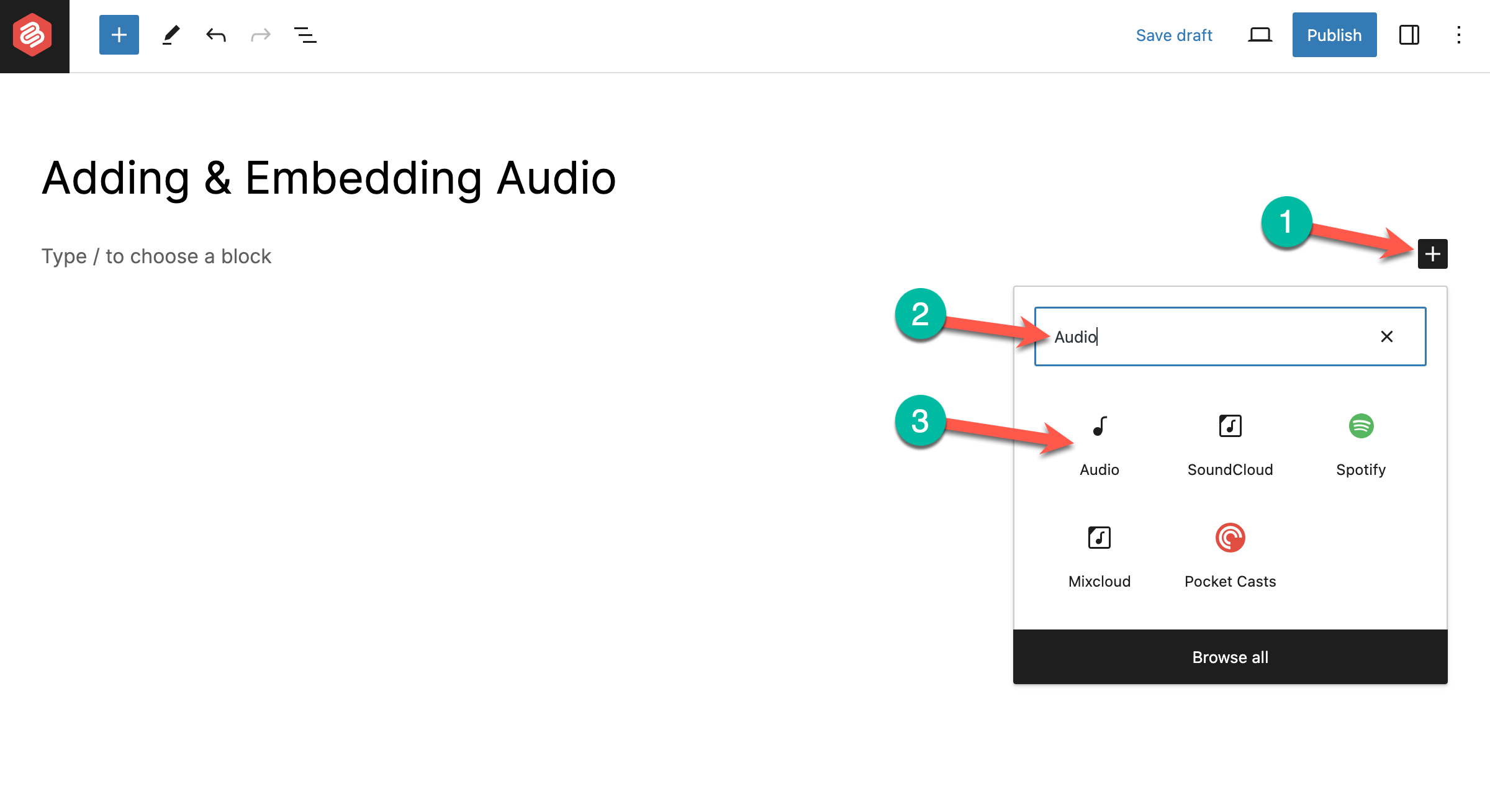
Sử dụng mã nhúng từ dịch vụ bên ngoài
Nhúng nhạc từ các nền tảng như SoundCloud hoặc Spotify là một cách thông minh để tiết kiệm băng thông và dung lượng lưu trữ của máy chủ. Các dịch vụ này đã tối ưu hóa trình phát của họ để hoạt động mượt mà trên mọi thiết bị.
Đối với SoundCloud:
- Truy cập SoundCloud và tìm đến bài hát bạn muốn nhúng.
- Bên dưới trình phát nhạc, nhấn vào nút Share (Chia sẻ).
- Một cửa sổ bật lên sẽ hiện ra, chọn tab Embed (Nhúng).
- Tại đây, bạn có thể tùy chỉnh giao diện của trình phát (màu sắc, kích thước) và sao chép đoạn mã trong ô Code.
- Quay lại trình soạn thảo WordPress, thêm một block HTML tùy chỉnh và dán đoạn mã vừa sao chép vào.
Đối với Spotify:
- Mở Spotify và tìm đến bài hát, album hoặc playlist bạn muốn.
- Nhấn vào biểu tượng ba chấm (…) bên cạnh tên bài hát.
- Chọn Share (Chia sẻ) → Embed track (Nhúng bản nhạc).
- Tùy chỉnh màu sắc, kích thước và sao chép mã.
- Tương tự, dán mã này vào block HTML tùy chỉnh trên WordPress.
Phương pháp này không chỉ đơn giản mà còn giúp nội dung của bạn trông chuyên nghiệp và hiện đại hơn.
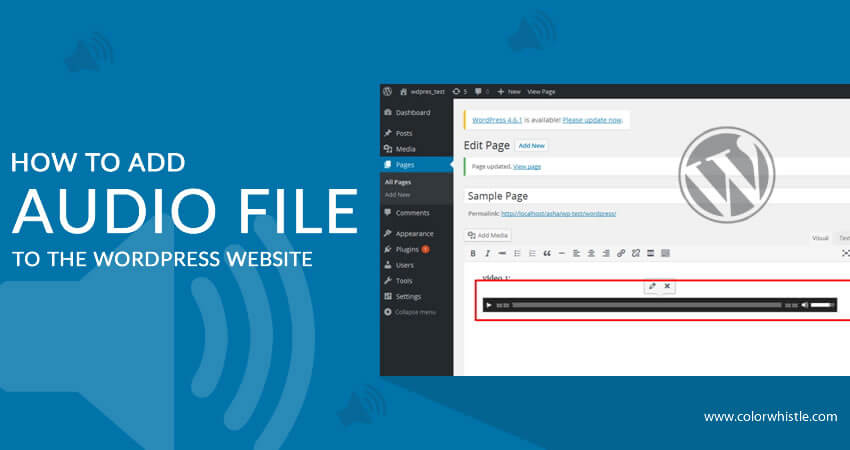
Mẹo tối ưu âm thanh để không ảnh hưởng đến trải nghiệm người dùng
Việc thêm âm thanh có thể làm website của bạn trở nên sống động, nhưng nếu không được tối ưu cẩn thận, nó có thể gây phản tác dụng và làm phiền người dùng. Dưới đây là những mẹo quan trọng giúp bạn cân bằng giữa trải nghiệm và hiệu suất.
Đầu tiên và quan trọng nhất, hãy giảm dung lượng file nhạc. File âm thanh càng lớn thì thời gian tải trang càng lâu. Hãy sử dụng các công cụ nén âm thanh trực tuyến để giảm kích thước file mà không làm ảnh hưởng quá nhiều đến chất lượng. Chọn định dạng phù hợp cũng rất cần thiết. MP3 là lựa chọn an toàn nhất vì nó được hỗ trợ rộng rãi trên tất cả các trình duyệt và thiết bị, đồng thời có tỷ lệ nén tốt.
Tuyệt đối không tự động phát nhạc khi người dùng vừa truy cập vào trang. Điều này có thể gây giật mình, khó chịu và khiến họ thoát trang ngay lập tức. Hãy luôn để người dùng chủ động nhấn nút phát. Bên cạnh đó, hãy đảm bảo trình phát nhạc của bạn có các nút điều khiển rõ ràng như phát/tạm dừng, điều chỉnh âm lượng và nút tắt tiếng. Người dùng cần có toàn quyền kiểm soát âm thanh trên trang của bạn.
Cuối cùng, đừng quên kiểm tra tính tương thích. Hãy mở website của bạn trên nhiều thiết bị khác nhau (máy tính, điện thoại, máy tính bảng) và các trình duyệt phổ biến (Chrome, Firefox, Safari) để đảm bảo trình phát nhạc hoạt động ổn định ở mọi nơi. Một trải nghiệm âm thanh mượt mà và không gây phiền nhiễu sẽ được người dùng đánh giá cao.
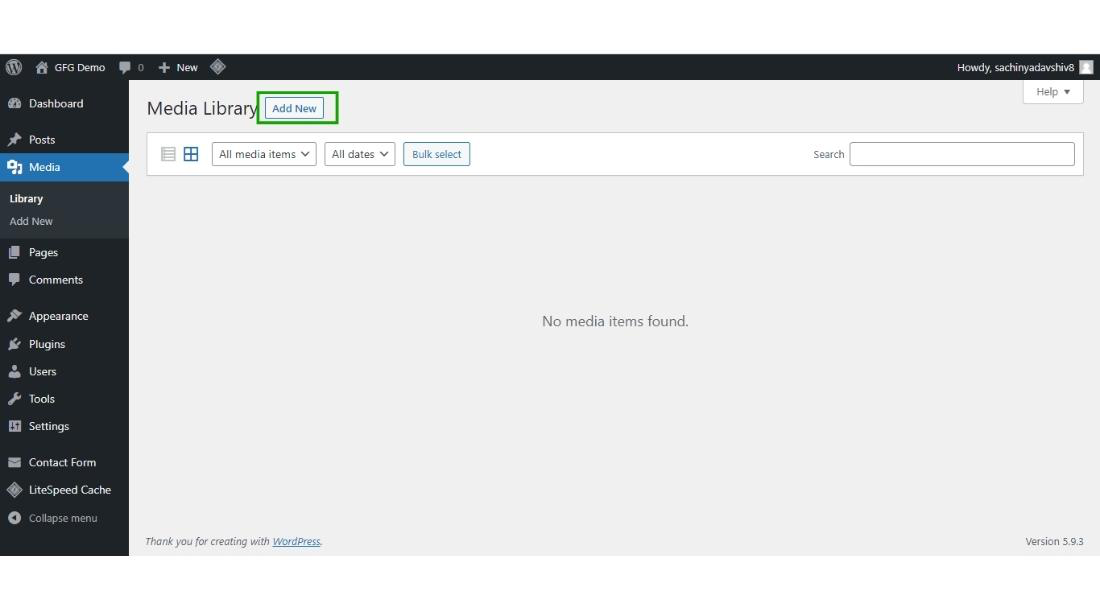
Khắc phục sự cố thường gặp khi chèn nhạc trên WordPress
Ngay cả khi đã thực hiện đúng các bước, đôi khi bạn vẫn có thể gặp phải một số sự cố không mong muốn. Dưới đây là cách chẩn đoán và xử lý các vấn đề phổ biến nhất.
Âm nhạc không phát hoặc lỗi định dạng
Đây là sự cố phổ biến nhất. Nếu bạn nhúng một file nhạc mà nó không phát, nguyên nhân có thể đến từ nhiều phía.
- Kiểm tra lại đường dẫn file (URL): Nếu bạn chèn nhạc bằng mã HTML5, hãy đảm bảo rằng URL của file nhạc trong thuộc tính
srclà chính xác tuyệt đối. Một lỗi nhỏ như thiếuhttpshoặc một ký tự sai cũng có thể khiến trình duyệt không tìm thấy file. Hãy sao chép lại URL từ Thư viện Media để chắc chắn. - Kiểm tra định dạng file: Mặc dù hầu hết các trình duyệt hiện đại đều hỗ trợ MP3, một số định dạng khác như WMA hay AAC có thể không tương thích. Hãy thử chuyển đổi file nhạc của bạn sang định dạng MP3 và tải lên lại.
- Xung đột plugin: Một plugin khác (ví dụ: plugin tối ưu hóa, plugin bảo mật) có thể đang chặn việc tải hoặc phát các file media. Hãy thử tạm thời vô hiệu hóa các plugin khác để xem sự cố có được giải quyết hay không. Đặc biệt lưu ý với các plugin như Jetpack.
Plugin chèn nhạc gây xung đột hoặc làm chậm website
Việc cài đặt một plugin mới đôi khi có thể gây ra những ảnh hưởng không lường trước được đến hiệu suất hoặc tính năng của website.
- Xác định plugin gây xung đột: Nếu website của bạn bắt đầu có biểu hiện lạ (lỗi giao diện, tính năng không hoạt động) sau khi cài plugin nhạc, khả năng cao đã có xung đột xảy ra. Cách tốt nhất để xác định là vô hiệu hóa tất cả các plugin (trừ plugin nhạc), sau đó kích hoạt lại từng cái một và kiểm tra lại website sau mỗi lần kích hoạt. Khi sự cố xuất hiện trở lại, bạn đã tìm thấy plugin xung đột.
- Website bị chậm: Một số plugin nhạc có nhiều tính năng có thể làm tăng thời gian tải trang. Hãy sử dụng các công cụ kiểm tra tốc độ website như Google PageSpeed Insights hoặc GTmetrix để đánh giá mức độ ảnh hưởng. Nếu plugin làm chậm trang quá nhiều, hãy tìm một giải pháp thay thế nhẹ hơn, ví dụ như một plugin đơn giản hơn hoặc chuyển sang phương pháp nhúng mã trực tiếp.
- Luôn cập nhật: Đảm bảo rằng theme WordPress, WordPress core và tất cả các plugin của bạn đều được cập nhật lên phiên bản mới nhất. Các nhà phát triển thường xuyên tung ra các bản vá lỗi và cải thiện khả năng tương thích trong các bản cập nhật.
Những lưu ý và kinh nghiệm khi chèn nhạc cho website WordPress
Để việc sử dụng âm nhạc trên website thực sự mang lại hiệu quả tích cực, bạn cần ghi nhớ một vài nguyên tắc vàng. Những kinh nghiệm này sẽ giúp bạn tránh được các sai lầm phổ biến và tạo ra một trải nghiệm người dùng tốt nhất.
- Ưu tiên plugin nhẹ và uy tín: Nếu bạn quyết định dùng plugin, hãy chọn những cái được cộng đồng đánh giá cao, có số lượt cài đặt lớn và được cập nhật thường xuyên. Các plugin nhẹ nhàng, tập trung vào một chức năng cốt lõi thường là lựa chọn tốt hơn so với các plugin “tất cả trong một” cồng kềnh. Bạn cũng có thể tham khảo thêm các plugin popup hữu ích trong plugin popup WordPress cho phép tích hợp âm nhạc hoặc thông báo nhạc trên website.
- Tránh lạm dụng autoplay: Chúng tôi không thể nhấn mạnh điều này đủ. Việc nhạc tự động phát trên toàn bộ các trang không chỉ gây phiền nhiễu mà còn có thể bị các trình duyệt hiện đại chặn. Hãy chỉ sử dụng autoplay trong những ngữ cảnh rất đặc biệt và có lý do chính đáng, ví dụ như một trang landing page dành riêng cho một sự kiện nghệ thuật.
- Kiểm tra kỹ trên nhiều thiết bị: Trải nghiệm của người dùng trên máy tính để bàn có thể rất khác so với trên điện thoại di động. Hãy đảm bảo trình phát nhạc của bạn hiển thị đẹp mắt, dễ sử dụng và hoạt động trơn tru trên mọi kích thước màn hình. Bạn có thể tìm hiểu thêm về thiết kế web WordPress để tối ưu giao diện.
- Tối ưu dung lượng là chìa khóa: Giống như hình ảnh, file âm thanh cũng cần được tối ưu hóa. Một file nhạc nền dài vài phút có thể nặng hàng chục megabyte nếu không được nén đúng cách, ảnh hưởng nghiêm trọng đến tốc độ tải trang và tiêu tốn dữ liệu di động của người dùng.
- Vấn đề bản quyền: Đây là một yếu tố cực kỳ quan trọng. Đừng bao giờ sử dụng một bản nhạc mà bạn không có quyền. Hãy tìm đến các thư viện nhạc miễn phí bản quyền (royalty-free) như YouTube Audio Library, Pixabay Music hoặc các dịch vụ trả phí để đảm bảo bạn không vi phạm pháp luật.
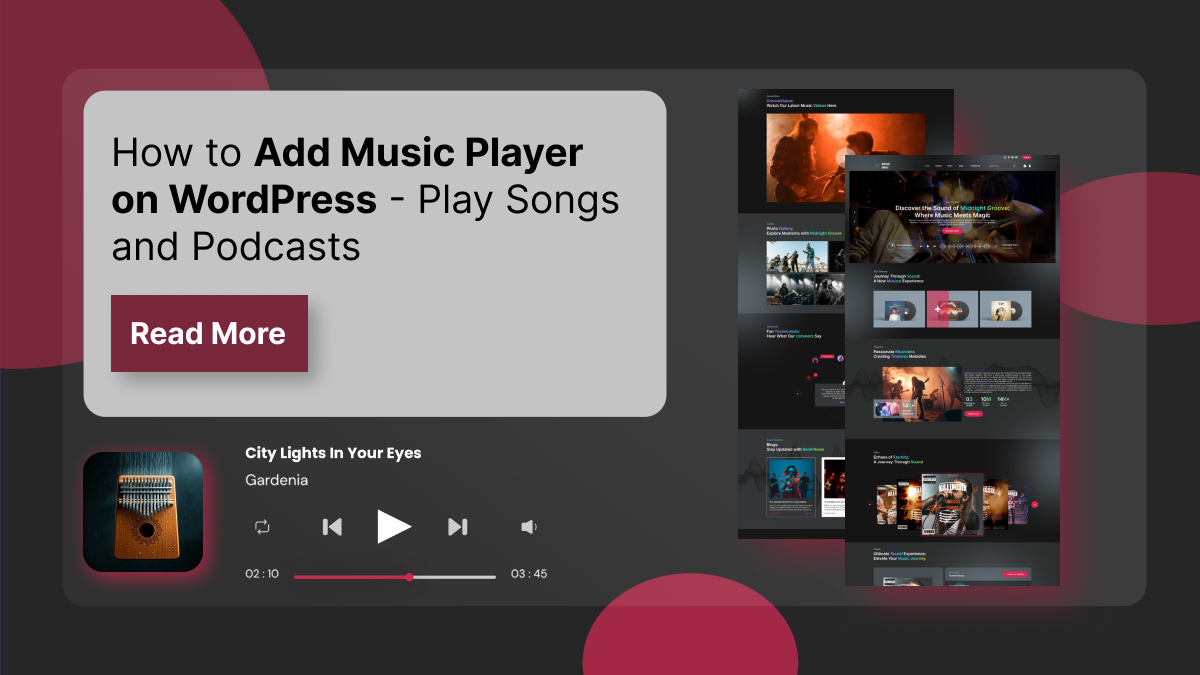
Kết luận
Việc chèn nhạc vào website WordPress là một kỹ thuật hiệu quả để tăng cường trải nghiệm người dùng, xây dựng không gian thương hiệu độc đáo và giữ chân khách truy cập lâu hơn. Qua bài viết này, AZWEB đã cùng bạn khám phá hai phương pháp chính: sử dụng plugin cho người mới bắt đầu tìm kiếm sự tiện lợi và nhúng mã trực tiếp cho những ai ưu tiên hiệu suất và sự linh hoạt. Dù bạn chọn cách nào, điều quan trọng nhất là phải luôn đặt trải nghiệm của người dùng lên hàng đầu.
Hãy nhớ tối ưu hóa file âm thanh, tránh lạm dụng tính năng tự động phát và luôn cung cấp các nút điều khiển rõ ràng. Bằng cách tuân thủ những nguyên tắc này, âm nhạc sẽ trở thành một tài sản quý giá, giúp website của bạn trở nên chuyên nghiệp và khác biệt. Đừng ngần ngại thử nghiệm. Hãy bắt đầu cài đặt một plugin hoặc nhúng thử một đoạn mã nhạc ngay hôm nay để cảm nhận sự thay đổi tích cực mà nó mang lại cho không gian số của bạn. Sau khi đã thành thạo, bạn có thể tiếp tục khám phá các bài viết khác của chúng tôi về học WordPress hoặc về cách tối ưu hóa tốc độ và tạo nội dung hấp dẫn hơn trên nền tảng WordPress.

